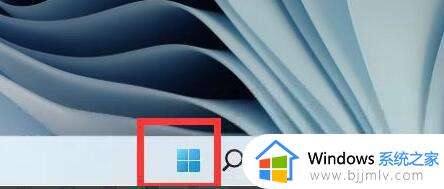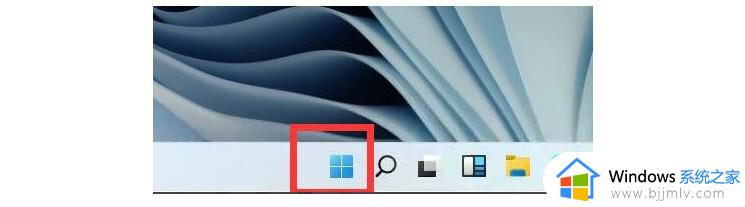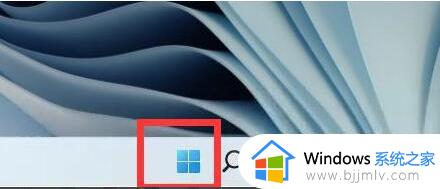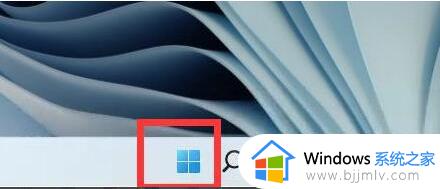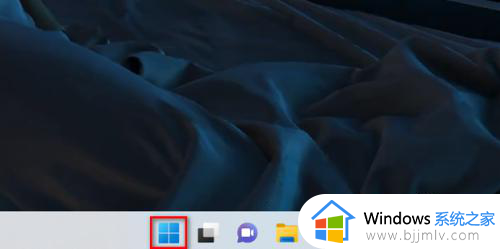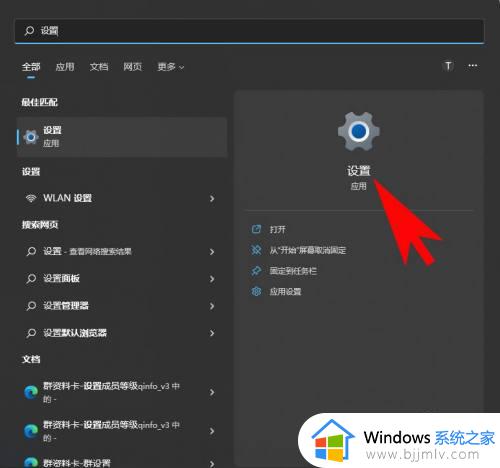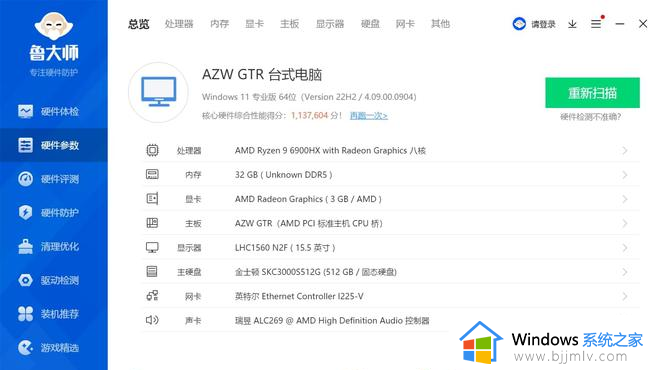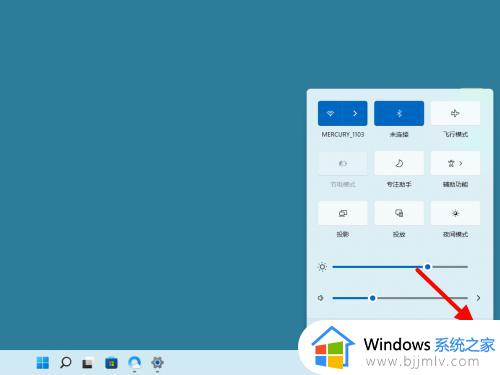windows11如何看电脑配置 win11查看电脑配置的方法
更新时间:2024-03-07 14:02:00作者:qiaoyun
不同的电脑大部分配置都是不相同的,所以我们在安装一些游戏或者软件的时候,经常会有配置要求,很多人并不知道自己电脑是否满足配置,所以我们可以进行查看,那么windows11如何看电脑配置呢?带着此问题,本教程这就给大家介绍一下win11查看电脑配置的方法。
方法如下:
1、打开菜单选项。
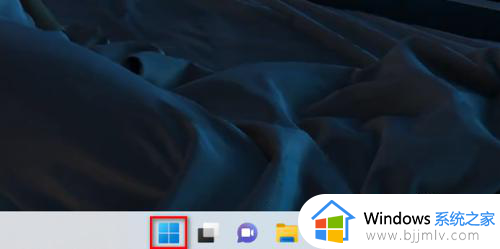
2、点击设置选项。
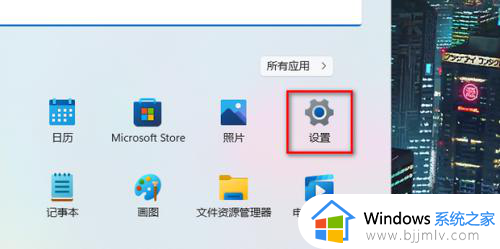
3、点击系统信息。
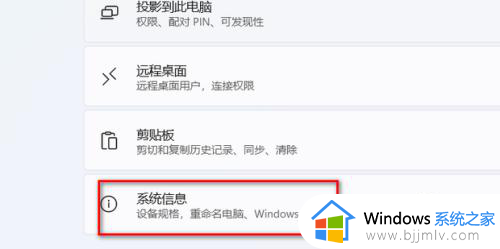
4、即可查看电脑配置。
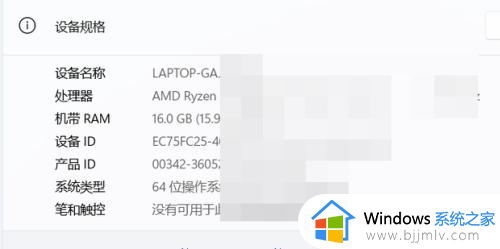
注意事项:
在设备规格页面上,你可以查看到的仅是一些基本的硬件信息。若想深入了解更详细的配置信息,可以使用第三方工具或访问厂商网站进行查询。
使用系统信息工具:按下快捷键 Win + R,输入“msinfo32”命令。打开系统信息窗口,在左侧导航栏中选择“组件”下的相关选项来查看详细信息。
使用第三方工具:有许多免费或付费的工具可帮助你查看电脑硬件配置,如CPU-Z、GPU-Z等。
以上给大家介绍的就是windows11看电脑配置的详细方法,大家有需要的话可以学习上述方法来进行查看就可以了,相信能帮助到大家。